728x90
반응형
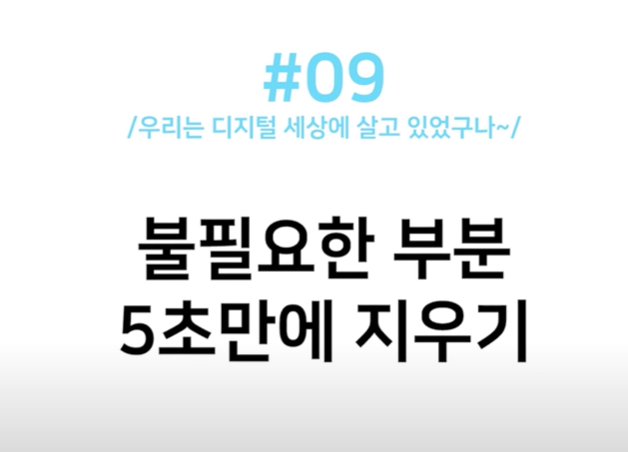
< 불필요한 이미지 지우기 >

lasso tool 사용
feather 값 0px

선택영역 지정 후
fill
content-aware
선택
(단축키 shift + f5)
ctrl+d를 눌러
선택영역 해제

shift 버튼을 눌러 선택영역
추가 가능
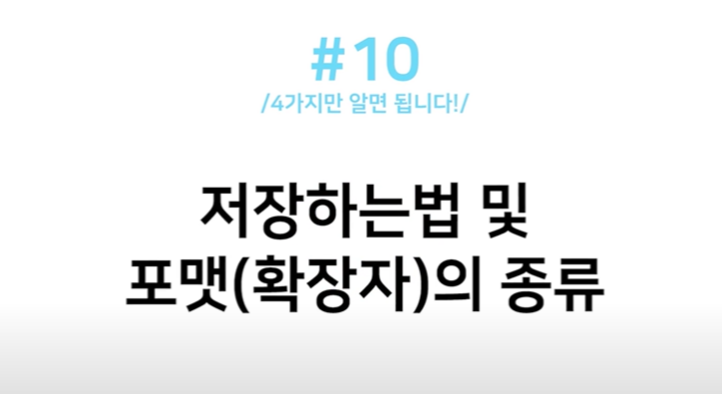
< 저장하는 법 및 포맷 종류>

psd: 포토샵의 원본 파일
jpg: 파일 용량 少
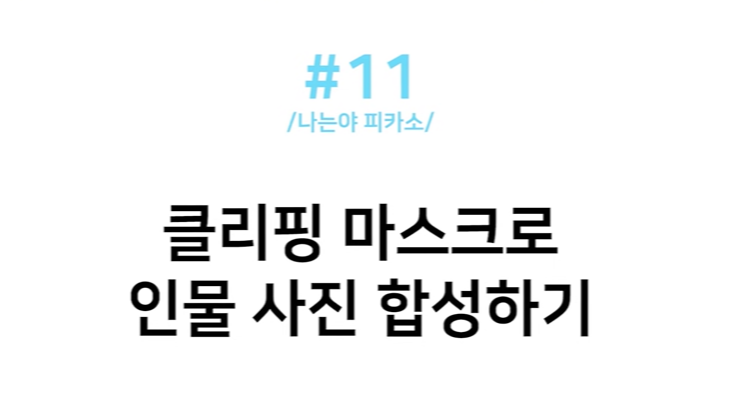
< 클리핑 마스크 >

이미지 불러주고
원본 레이어 복사

배경이 단일 색상일 경우
툴박스에 있는
마술봉 선택 후
배경의 흰색 부분 클릭
-> 흰색 영역만 선택된다

어긋난 부분이 있으면
다시 취소하고
Tolerance의 수치를 설정해주고
다시 지정한다

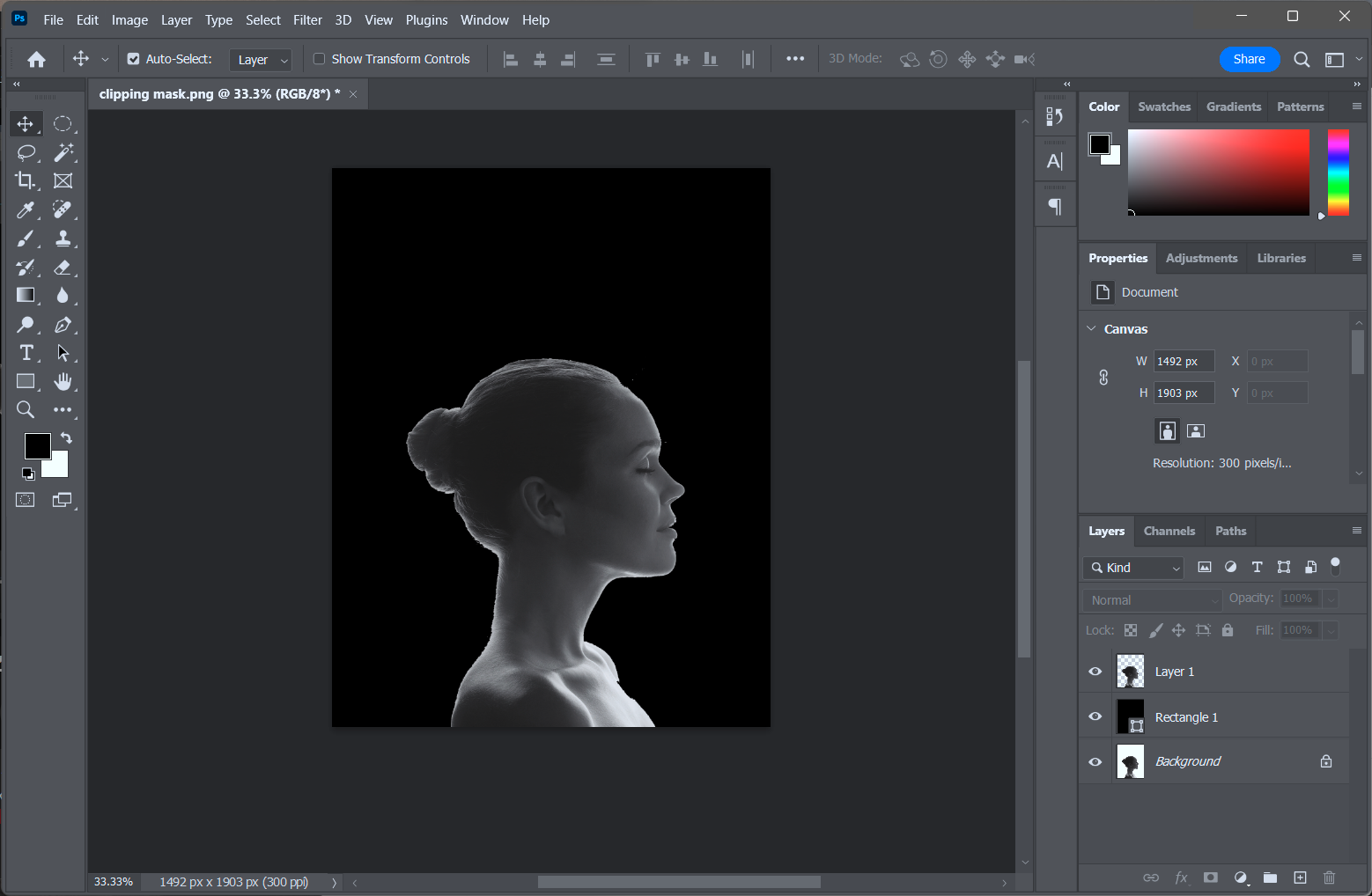
그리고 delete 눌러서
흰색 영역 제거
rectangle로
검은 배경 지정

나머지 거슬리는 하얀 부분은
지우개 버튼으로 지워준다
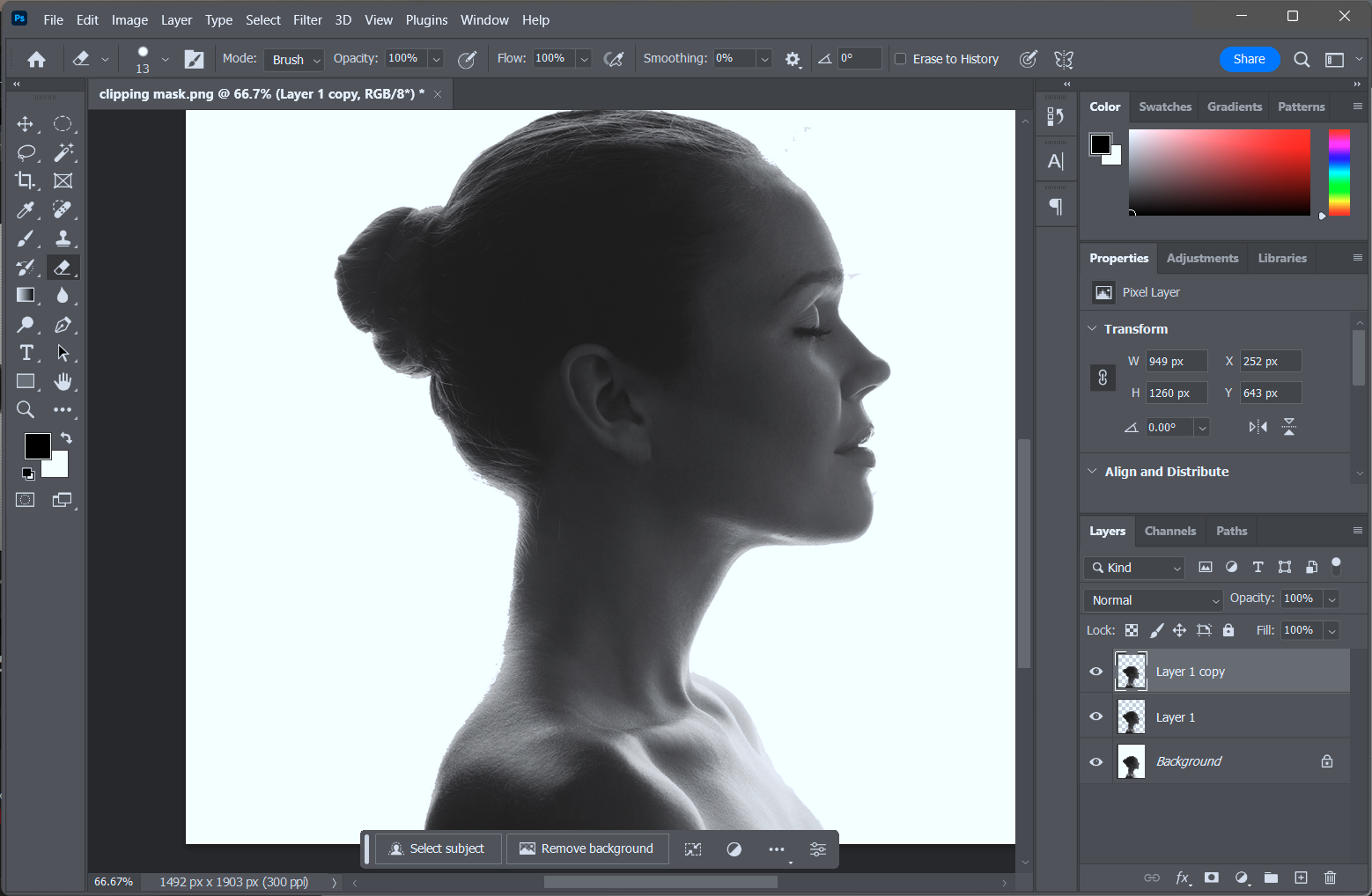
검정 배경 지워주고
여자안의 실루엣을
검정색으로 채우기위해
레이어를 하나 복사해준다
ctrl + j
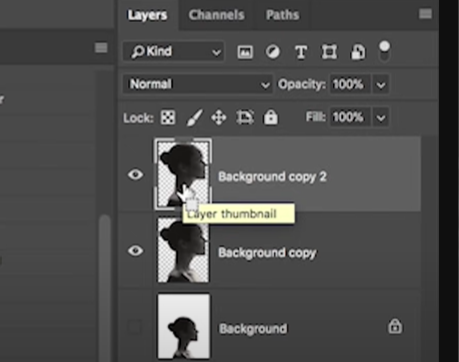
카피한 레이어를 선택 후
ctrl 버튼을 누르면
손바닥 표시+네모가 나타남


< 레이어 선택 영역 잡기 >
색상이 들어간 영역만 선택된다
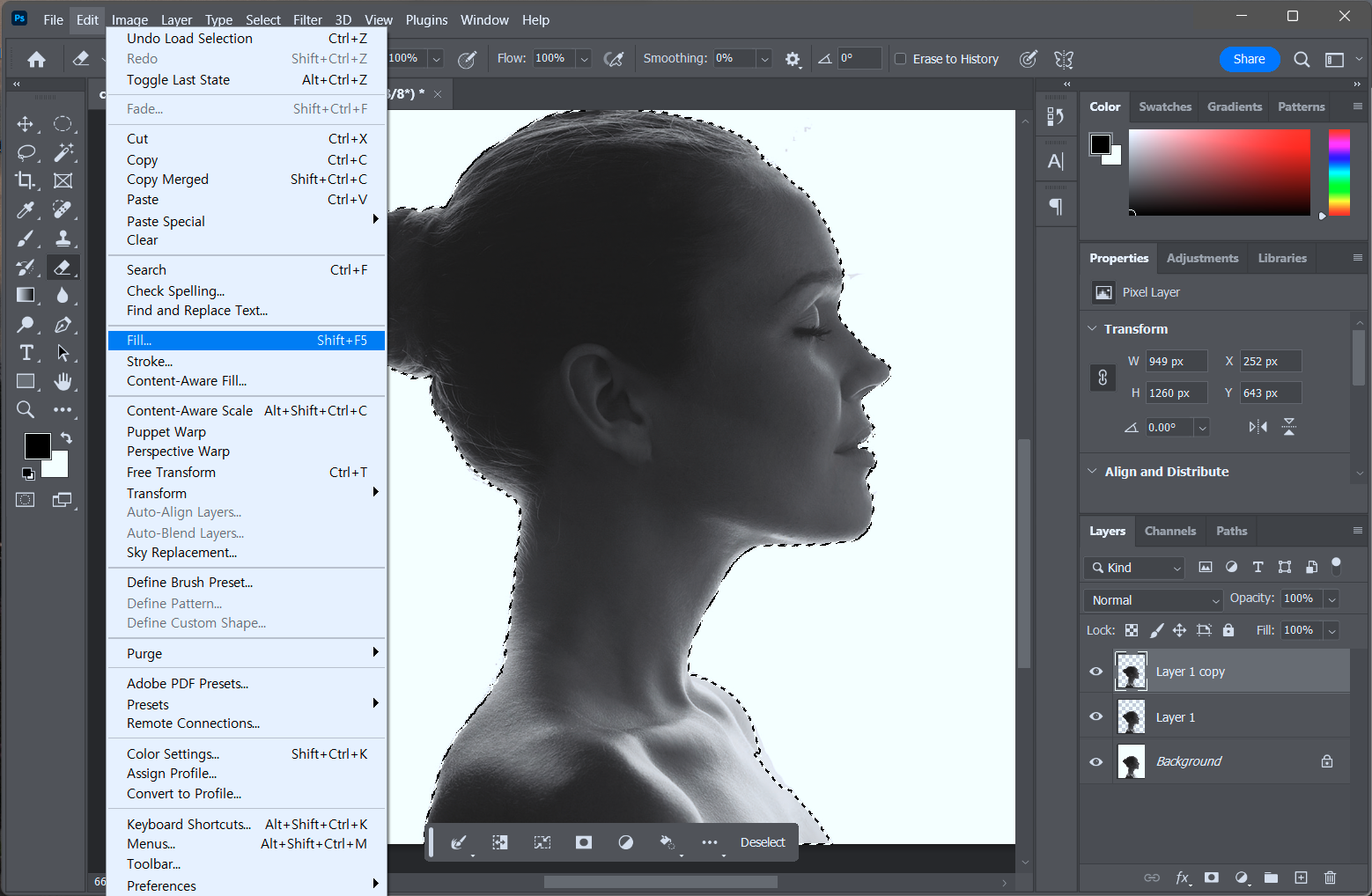
색상 default를 시키고
(검정색 흰색 왼쪽 하단의
작은 검정색 흰색 클릭)
fill을 눌러줌

foreground Color 클릭 후
OK

단축키

< 클리핑 마스크 적용 >
1. 이미지와 실루엣 사이에
마우스를 갖다대고
alt 버튼 눌러준다음 클릭
2. ctrl + alt + G
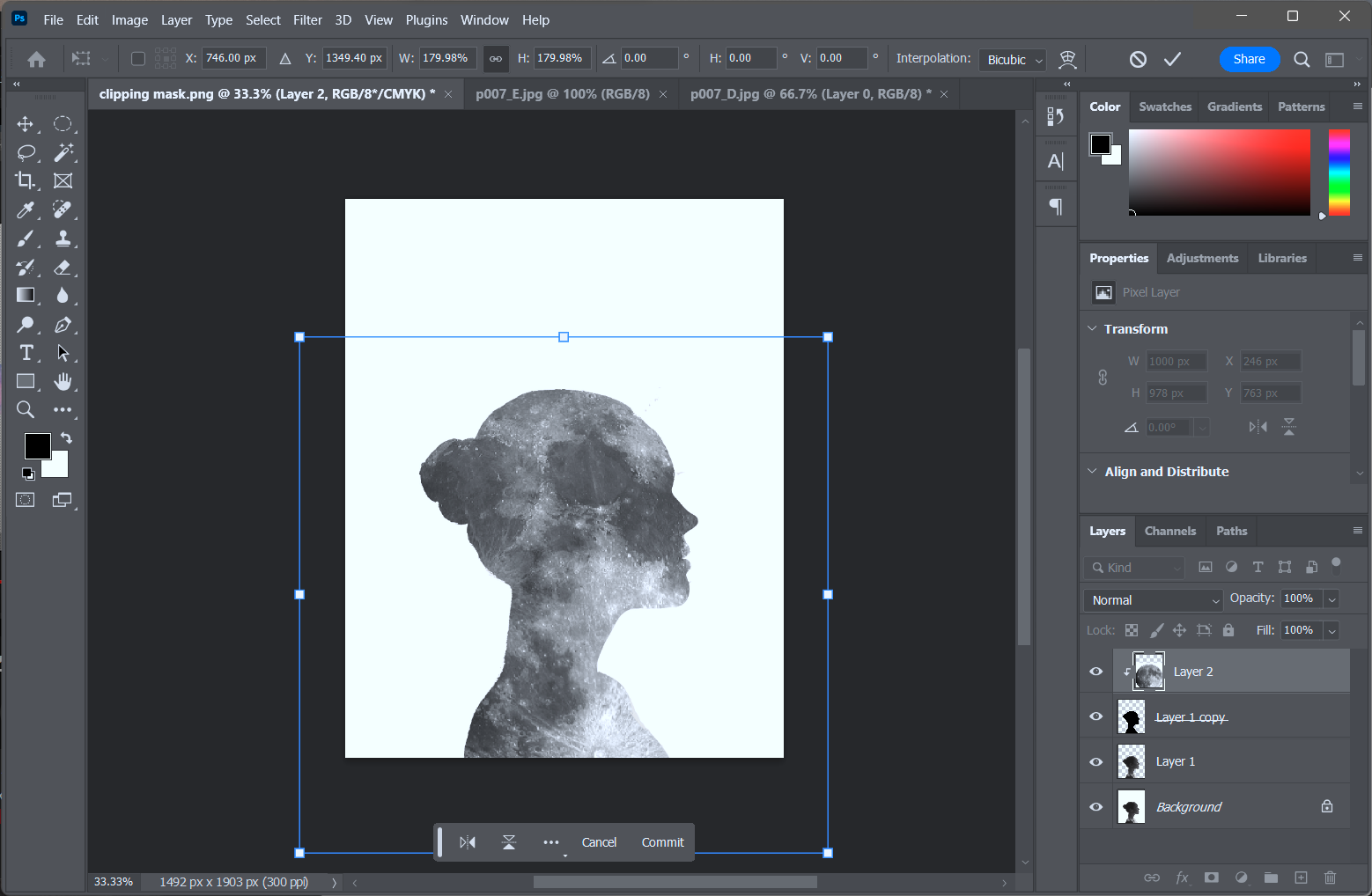
ctrl + t 눌러서
이미지 확대
또는 블렌딩 활용 가능
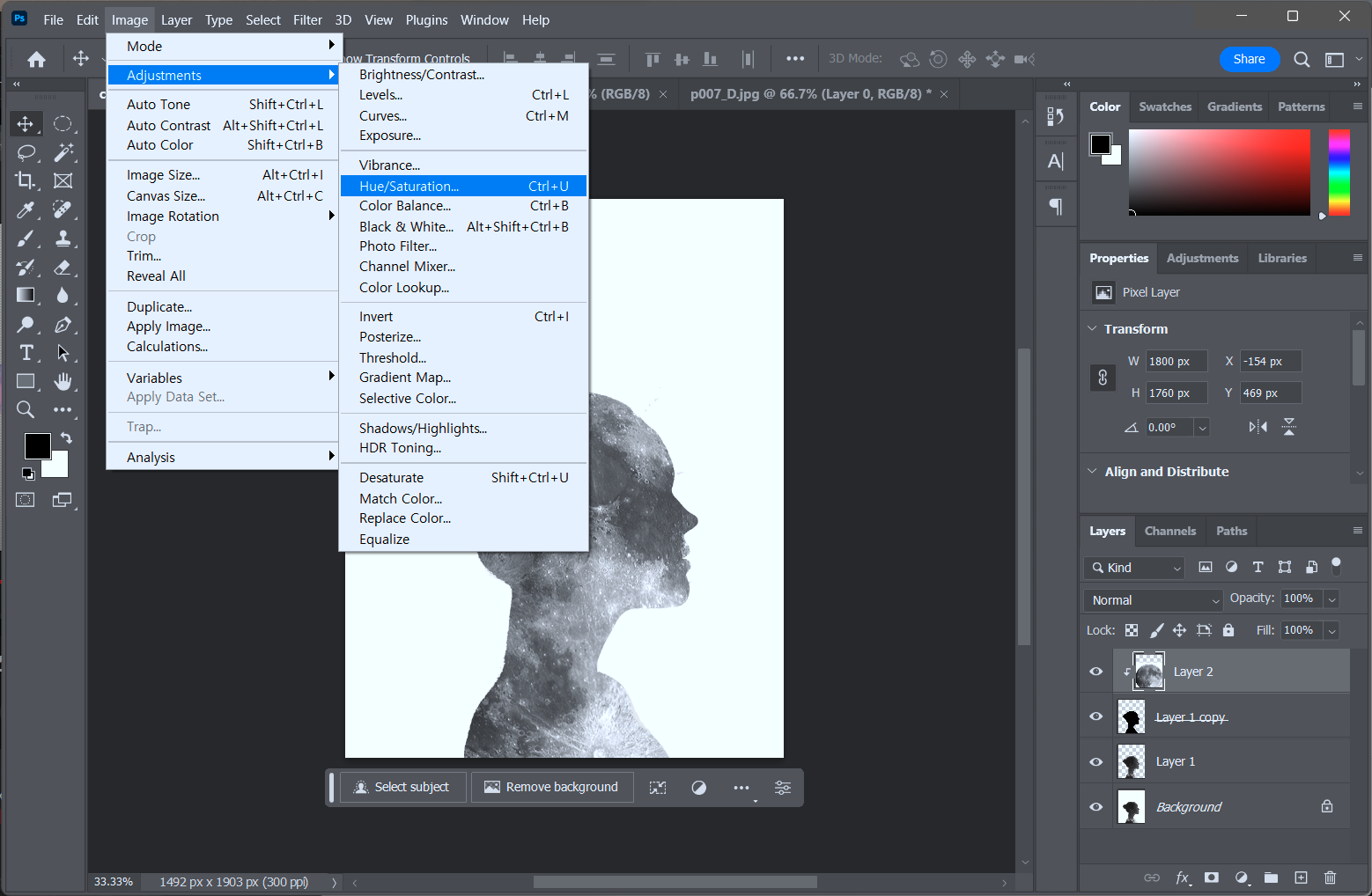
이미지의 채도 조절
728x90
반응형
'> photoshop > 롤스토리' 카테고리의 다른 글
| [롤스토리] 포토샵 강좌 #13 ~ #15 (0) | 2023.07.28 |
|---|---|
| [롤스토리] 포토샵 강좌 #12 (0) | 2023.07.27 |
| [롤스토리] 포토샵 강좌 #7 ~ #8 (0) | 2023.07.27 |
| [롤스토리] 포토샵 강좌 #5 ~ #6 (0) | 2023.07.27 |
| [롤스토리] 포토샵 강좌 #4 프리 트랜스폼 (0) | 2023.07.26 |



